Der Passwortmanager KeePass2 kann neben vielen anderen Plattformen auf unter Ubuntu bzw. Debian genutzt werden.
Installation
Die grundlegende Installation erfolgt dabei einfach per apt:
1 | sudo apt install keepass2 mono-complete |
Da KeePass eigentlich ein Windows-Programm ist, wird hierbei die mono-runtime mit installiert, wodurch die exe-Datei auch unter Linux ausführbar ist.mono-complete ist optional, wird aber für einige KeePass Plugins benötigt und sollte daher vorsichtshalber direkt mit installiert werden.
Die KeePass Dateien liegen nun im System unter /usr/lib/keepass2/. Plugins können nach /usr/lib/keepass2/Plugins/ kopiert werden.
Update auf eine aktuelle Version
Unter Ubuntu 24.04 wird aus den Paketquellen standardmäßig KeePass 2.47 installiert. Wer eine aktuellere Version bevorzugt oder z.B. für ein Plugin benötigt, kann nach der Installation per apt einfach manuell KeePass wie folgt updaten.
Achtung
Da hierbei die originalen Dateien aus dem deb-Paket ersetzt werden, muss dies wiederholt werden, falls es mal ein Update des Paketes gab.
Zuerst laden wir die aktuelle Portable Version KeePass von der offiziellen Download-Seite herunter. In diesem Beispiel ist das KeePass-2.58.zip.
Diese zip-Datei entpacken wir dann in ein temporäres Verzeichnis und kopieren die entsprechenden Dateien an die richtigen Stellen im System:
1 | DIR=$(mktemp -d) |
Nun kann man KeePass normal starten und prüfen, ob die neue Version ausgeführt wird (was der Fall sein sollte).
Integration in Firefox
Über das Firefox Addon Kee - Password Manager kann KeePass sehr gut in Firefox integriert werden.
Zusätzlich zu dem Firefox Addon muss in KeePass das Plugin KeePassRPC installiert werden. Dazu einfach aus den Releases die Datei KeePassRPC.plgx herunterladen und nach /usr/lib/keepass2/Plugins/ kopieren.
Sobald dann Firefox und KeePass gestartet sind, sollte sich in Firefox die Seite “Kee-Autorisation” und ein Fenster von KeePass zum autorisieren der Verbindung öffnen. Der im KeePass-Fenster angezeigte Code muss hier dann das Passwort-Feld im Browser kopiert werden und mit einem Klick auf Verbinden wird die Verbindung zwischen KeePass und Firefox hergestellt.
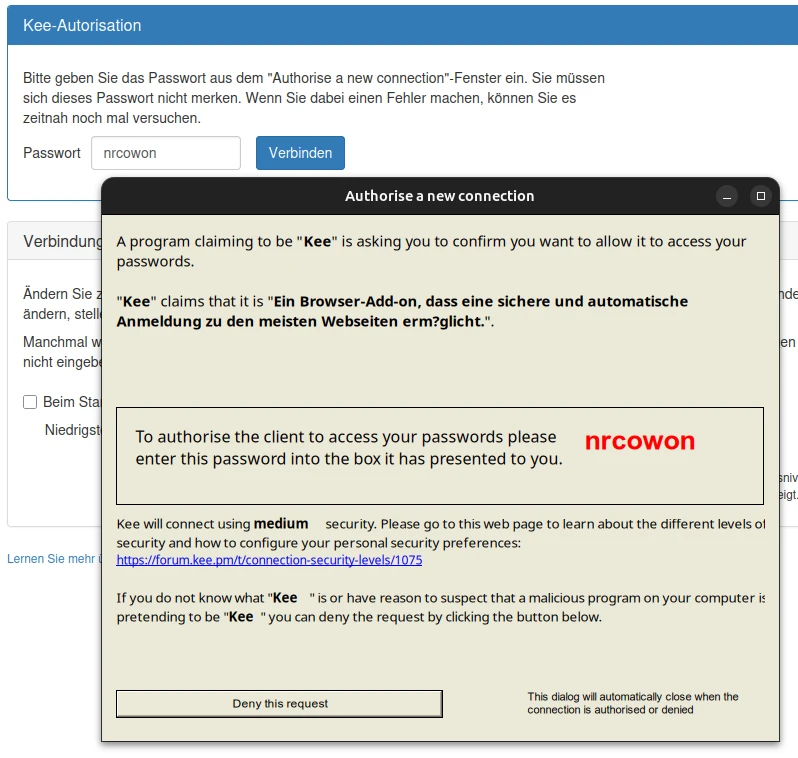
Anschließen sollten, solange in KeePass eine Datenbank geöffnet ist, in Firefox bei entsprechenden Login-Seiten direkt die Logindaten aus KeePass eingefügt werden. Über das Schlüsselsymbol in den Eingabefeldern der Login-Seite kann man zudem zwischen ggf. mehreren gespeicherten Logins für eine Seite wählen.
Tipp
Damit das automatische Ausfüllen auf den Webseiten funktioniert, muss bei den Einträgen in KeePass das URL Feld mit der entsprechenden Adresse der zugehörigen Webseite befüllt sein. Hierüber erkennt das Kee Addon in Firefox welcher Login zu der jeweiligen Webseite gehört-
